
Dacă doriți să petreceți mai puțin timp schimbând cărți și mai mult timp jucându-vă cu Raspberry Pi, instalarea managerului multi-boot BerryBoot face ca este extrem de simplu să porniți mai multe sisteme de operare de pe un card SD. Citiți mai departe pe măsură ce vă parcurgem procesul.
De ce vreau să fac asta?
BerryBoot este un instrument de gestionare a încărcării pentru Raspberry Pi care adaugă destul de multe funcționalități experienței Raspberry Pi. Cel mai mare beneficiu este că vă permite să porniți mai multe sisteme de operare de pe cardul SD. Puteți stoca sistemele de operare fie pe cardul în sine, fie, dacă doriți mai mult spațiu, puteți configura BerryBoot să utilizeze cardul SD doar ca lansator și să ruleze sistemele de operare de pe un hard disk atașat.
În plus, instrumentul de configurare BerryBoot simplifică descărcarea distribuțiilor suplimentare optimizate Raspberry Pi. Distribuțiile actuale optimizate pentru Pi incluse în BerryBoot sunt:
- BerryWebserver (pachet Webserver: Lighttpd + PHP + SQLITE)
- Terminal Berry (client subțire LTSP / Ubuntu)
- Raspbian (Debian Wheezy)
- MemTester
- OpenElec (Media Center Software)
- Puppy Linux
- RaspRazor (filiala Rasbian neoficială, multe instrumente de programare)
- Zahăr (Sistemul de operare One-Laptop-Per-Child)
În plus față de distribuțiile incluse, puteți adăuga propriile distribuții Linux fie descărcând imagini optimizate, fie convertindu-le în formatul SquashFS și importându-le în BerryBoot - mai multe despre aceasta mai târziu.
Pe scurt, dacă doriți să vă jucați cu diferite instrumente și sisteme de operare pe Pi fără să cumpărați o grămadă de carduri SD, să le etichetați, să le urmăriți și să le schimbați tot timpul, BerryBoot este o modalitate excelentă de a obține și mai mult din Pi-ul tău cu foarte puțin efort suplimentar.
De ce am nevoie?
Veți avea nevoie de un Raspberry Pi, de periferice adecvate și de acces la internet. Vă recomandăm să citiți peste tutorialul nostru Ghidul HTG pentru Noțiuni introductive despre Raspberry Pi pentru a vă asigura că aveți elementele de bază acoperite (cum ar fi asigurarea că aveți o sursă de alimentare adecvată și elementele de bază pentru configurarea Raspbian).
În plus față de cerințele hardware prezentate în tutorial, va trebui să descărcați următorul fișier din depozitul BerryBoot:
Pentru a începe, extrageți conținutul fișierului .ZIP BerryBoot Installer pe un card SD formatat FAT pe care doriți să îl utilizați ca platformă multi-boot.
Configurarea BerryBoot
După ce ați descărcat programul de instalare și ați extras conținutul acestuia pe cardul SD, este timpul să începeți. Introduceți cardul SD în unitatea Raspberry Pi și conectați cablul de alimentare pentru al porni. Veți vedea un scurt proces de pornire și apoi veți ajunge la GUI-ul asistentului de configurare așa cum se vede mai jos:
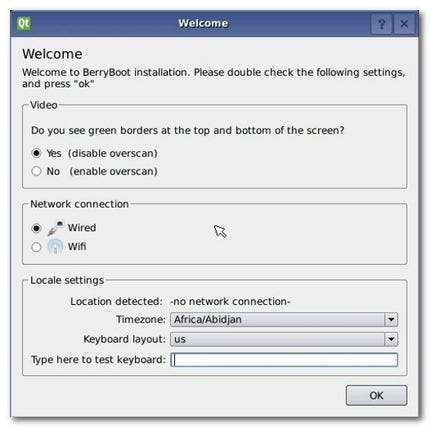
Luați un moment pentru a regla ieșirea video (selectați sau deselectați suprascanarea în funcție de dacă vedeți sau nu barele de calibrare verzi în partea de sus și de jos a ecranului). Setați conexiunea la rețea la cablu sau Wi-Fi. În cele din urmă, setați preferințele locale și de tastatură.
Dacă ați selectat Wi-Fi pentru conexiunea la rețea, vi se va solicita să selectați o rețea Wi-Fi și să introduceți codul de acces al rețelei respective.
Notă: Această configurare Wi-Fi se aplică numai instalatorului BerryBoot; după ce instalați distribuțiile - cum ar fi Rasbian - va trebui să configurați din nou Wi-Fi în cadrul acestei distribuții.
După ce ați configurat Wi-Fi sau dacă utilizați o conexiune prin cablu, vi se va solicita să selectați un disc:
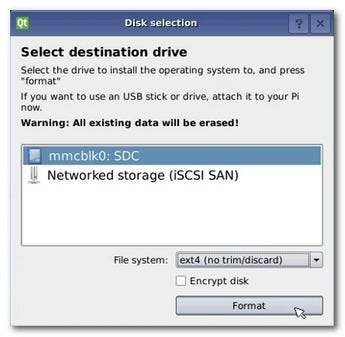
Implicit este cardul SD. Dacă doriți să instalați distribuțiile pe un bliț atașat sau pe un HDD USB, este momentul să îl atașați. După ce vedeți discul pe care doriți să îl utilizați (în cazul nostru, cardul SD), selectați-l și apăsați butonul Format.
După un minut cam așa, veți fi introdus în meniul Adăugare sistem de operare, unde puteți selecta primul (din multe) sisteme de operare pe care doriți să le instalați pe cardul dvs. BerryBoot. Pentru început, vom instala Raspbian. După ce îl selectați, apăsați OK pentru a începe procesul de instalare.

După ce imaginea a terminat descărcarea și instalarea, vi se va prezenta editorul de meniu BerryBoot:
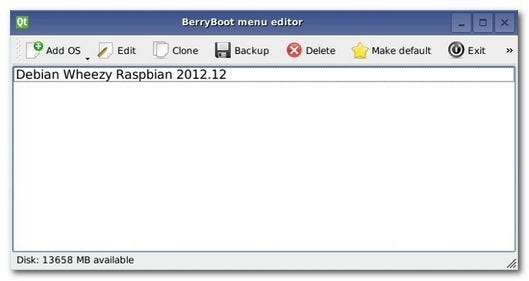
Aici, în editorul de meniu, puteți efectua o mare varietate de funcții. Puteți adăuga un alt sistem de operare sau le puteți elimina pe cele existente, precum și setați sistemul de operare implicit. Puteți edita proprietățile imaginilor individuale pentru a schimba numele și alocarea memoriei. Puteți clona sistemul de operare (la îndemână dacă doriți să faceți două proiecte distincte cu Raspbian, de exemplu). Puteți face copie de rezervă a întregului card SD sau a instalărilor individuale ale sistemului de operare pe un dispozitiv de stocare extern.
În plus față de toate acestea, puteți apăsa și pe mica săgeată dublă situată în extrema dreaptă pentru a accesa configurația avansată (vă permite să editați fișierele de configurare și sistem utilizate de BerryBoot), să setați o parolă pe BerryBoot, să reparați pagubele sisteme de fișiere și comutați de la editorul de meniu GUI la terminal.
Deși toate aceste funcții și opțiuni sunt grozave, ceea ce ne interesează cel mai mult acum este adăugarea unui sistem de operare suplimentar. Faceți clic pe Adăugare sistem de operare. Acest lucru vă va readuce la meniul Add OS în care ne aflam acum o clipă - vom adăuga acum OpenELEC la sistemul nostru BerryBoot. Faceți selecția și apăsați OK.
Când instalarea celei de-a doua imagini a sistemului de operare este finalizată, puteți să o selectați pe cea pe care doriți să o folosiți implicit și să faceți clic pe butonul Faceți implicit. Optăm pentru a face din Raspbian sistemul nostru de operare implicit:
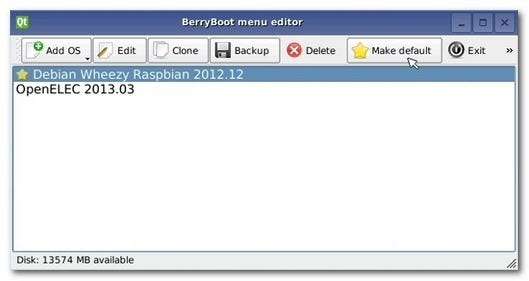
În acest moment, suntem gata să ieșim din editor și să încercăm procesul de boot multiplu. Apăsați butonul Exit din bara de meniu. O clipă mai târziu veți fi readus la meniul principal BerryBoot astfel:
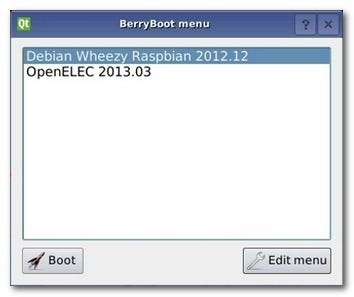
Dacă setați un sistem de operare implicit în pasul anterior, acesta va fi automat numărătoarea inversă pentru al porni. Dacă nu ați făcut-o, va rămâne în repaus, așteptând să selectați în ce sistem de operare doriți să porniți. Timpul de expirare implicit pentru selectarea meniului de pornire este de 10 secunde.
Dacă doriți să modificați această valoare, puteți apăsa butonul Editare meniu din colțul din dreapta jos, care vă va readuce la editorul de meniu BerryBoot. Acolo puteți face clic pe fila Configurare avansată (care este ascunsă, apăsați săgeata dublă din partea dreaptă a barei de meniu) și apoi editați valoarea „bootmenutimeout” găsită în uEnv.txt la o valoare în afară de 10.
Indiferent dacă editați sau nu valoarea, meniul BerryBoot va fi întotdeauna primul lucru pe care îl vedeți la pornirea dintr-o stare oprită sau repornirea din oricare dintre sistemele dvs. de operare instalate (cum ar fi Raspbian). Puteți selecta sistemul de operare cu tastatură, mouse sau dacă utilizați unitatea Raspberry Pi cu un cablu video HDMI și un sistem home theater / HDTV care acceptă CEC (Consumer Electronics Control), puteți utiliza sus și jos săgeți de selecție de pe telecomandă pentru a face selecțiile.
Adăugarea manuală a distribuțiilor la sistemul BerryBoot
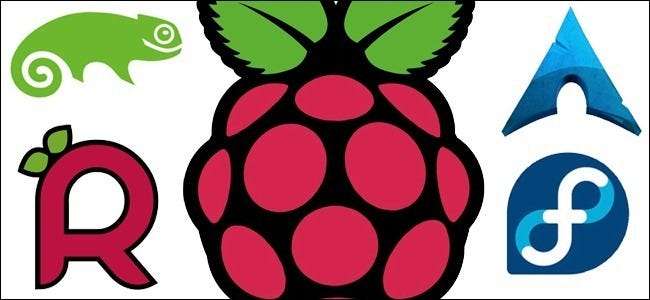
Când folosiți doar imaginile BerryBoot incluse, cum ar fi Raspbian și Puppy Linux, instalarea este o problemă de tip „clic și clic”. Când te aventurezi pe calea bătută, lucrurile devin puțin mai complicate.
Pentru a importa o distribuție Linux în BerryBoot, trebuie mai întâi să optimizați această distribuție pentru SquashFS. Primul pas al procesului este de a obține o imagine a acelei distribuții. Puteți parcurge unul din cele trei moduri.
În primul rând, cel mai simplu mod de a face acest lucru este de a prelua imagini optimizate din depozitul BerryBoot care nu au fost adăugate oficial încă în programul de instalare; poti fă asta aici . Puteți utiliza aceste imagini așa cum sunt, nu este necesară optimizarea SquashFS.
În al doilea rând, în cazul imaginilor optimizate pentru Raspberry Pi, care sunt disponibile pentru descărcare generală, dar care nu sunt încă în / optimizate pentru BerryBoot, puteți pur și simplu să luați acea imagine.
În cele din urmă, în cazul distribuțiilor, cum ar fi Raspbmc, care necesită utilizarea unui instrument de instalare pentru a descărca totul direct în Pi și a merge de acolo, va trebui să creați o imagine a cardului SD pe care l-ați instalat - pentru ajutor la crearea imagini pe disc folosind DD, verificați tutorialul nostru util aici .
În plus față de fișierul .IMG (fie descărcat, fie creat), veți avea nevoie și de acces la o mașină Linux (fie că mașina Linux este un desktop Linux dedicat, un computer cu un Linux Live CD sau chiar copia lui Rasbian pe Raspberry Pi), pentru a utiliza instrumentul SquashFS. Pur și simplu nu a existat încă un port de încredere, așa că vom păstra lucrurile stabile și simple folosind SquashFS pe platforma sa nativă.
Dacă distribuția dvs. nu are deja instalat SquashFS (Raspbian nu este livrat împreună cu acesta în mod implicit), introduceți următoarea comandă la terminal pentru a obține o copie:
sudo apt-get install squashfs-tools
Pentru a converti fișierul .IMG, conectați un card SD sau un dispozitiv USB care conține fișierul în mașina dvs. Linux. Vom face referire la fișierul imagine ca NewBerryBoot.img în comenzi. Deschideți terminalul și rulați următoarea comandă pe .IMG:
sudo kpartx -av NewBerryBoot.img
Comanda kpartx creează hărți ale dispozitivelor din tabelele de partiții și, cu comutatorul –av, va adăuga mapările și va opera verbal, astfel încât să putem citi rezultatul. Rezultatul ar trebui să arate cam așa:
adăugați harta loop0p1 (252: 5): 0 117187 linear / dev / loop0 1
adăugați harta loop0p2 (252: 6): 0 3493888 linear / dev / loop0 118784
A doua partiție și cea mai mare, bucla0p2, este cea care ne interesează. În imaginea dvs., bucla ar putea fi diferită (adică bucla3p2), deci notați numele următoarelor comenzi. Introduceți următoarele comenzi:
sudo mount / dev / mapper / loop0p2 / mnt
sudo sed -i ‘s / ^ \ / dev \ / mmcblk / # \ 0 / g’ / mnt / etc / fstab
sudo mksquashfs / mnt converter_image_for_berryboot.img -comp lzo -e lib / modules
sudo umount / mnt
sudo kpartx -d NewBerryBoot.img
Această serie de comenzi montează partiția, editează tabela de sisteme de fișiere din partiția originală, optimizează imaginea cu SquashFS (lăsând în afara lib / module care sunt partajate între distribuțiile din BerryBoot) și apoi demontează și șterge mapările partițiilor.
După toată această magie din linia de comandă, putem reveni acum la confortul interfeței grafice BerryBoot. Fie că ați descărcat un .IMG deja optimizat, fie că ați creat propriul dvs., este timpul să luați acest .IMG și să îl adăugați la BerryBoot.
Conectați suportul extern care deține fișierul .IMG (cum ar fi cardul SD într-un cititor de card SD) în unitatea Raspberry Pi sau hub USB atașat. Porniți în Raspberry Pi cu cardul SD original BerryBoot. În meniul de selectare boot, apăsați butonul Edit meniu pentru a trage în sus editorul de meniu BerryBoot.
Pentru a adăuga fișierul dvs. .IMG, trebuie doar să faceți clic și să țineți apăsat butonul Adăugare OS astfel:
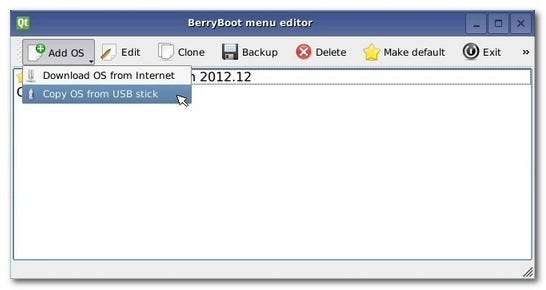
Selectați Copiați sistemul de operare de pe un stick USB și vi se va prezenta o casetă de dialog pentru selectarea fișierelor:
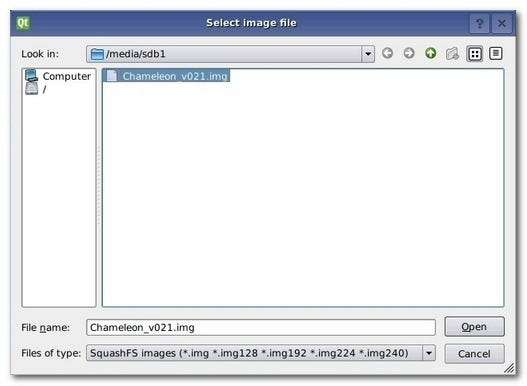
Este posibil să observați extensiile de nume .IMG ciudate în partea de jos a casetei Fișiere de tip (.img128, .img192). Când creați o imagine pentru BerryBoot, puteți adăuga extensia .IMG cu 128/192/224/240 pentru a indica BerryBoot cum doriți să fie alocată memoria pentru distribuția respectivă. Dacă nu faceți acest lucru, nu vă faceți griji; îl puteți seta oricând în secțiunea Editare a editorului de meniu BerryBoot.
După ce ați selectat fișierul dvs. .IMG și ați apăsat Deschidere, așezați-vă o clipă, deoarece .IMG este despachetat și instalat. Apoi, veți vedea editorul de meniu BerryBoot cu o nouă adăugare:
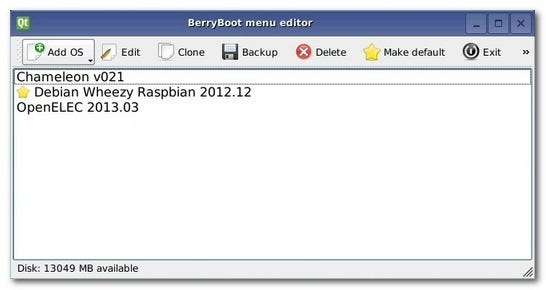
Succes! Pentru a revizui rapid înainte de a părăsi această secțiune, iată modalitățile prin care puteți descărca sau crea un fișier .IMG pentru a încărca în BerryBoot (în ordinea de la cel mai stabil la cel mai puțin stabil): Descărcați din lista oficială, dar neinclusă a depozitului BerryBoot, modificați un .IMG existent cu SquashFS sau creați-vă propriul .IMG dintr-o instalare de card SD existentă și apoi modificați-l cu SquashFS. Cu cât mergeți mai departe de calea bătută, cu atât mai mare este riscul ca modificarea să nu funcționeze sau să aibă efecte secundare nevăzute. Este posibil, de exemplu, să creați un .IMG al unei instalări Raspbmc, dar, potrivit dezvoltatorului proiectului Sam Nazarko, convertirea acestuia în SquashFS rupe sistemul de actualizare. Având în vedere acest lucru, nu ezitați să experimentați (și raportați aici cu rezultatele pentru a-i ajuta pe colegii dvs. de cititori să adauge la configurările lor BerryBoot!)
Ai un proiect Raspberry Pi pe care ți-ar plăcea să-l vedem abordând? Sună în comentarii sau trimite-ne un e-mail la [email protected] și vom face tot posibilul pentru a da viață ideii dvs. de proiect.







